- Autora Jason Gerald [email protected].
- Public 2024-01-19 22:11.
- Última modificació 2025-01-23 12:10.
Aquest wikiHow us ensenya a substituir la bateria del Magic Mouse d’Apple. Aquest article també descriu com carregar el Magic Mouse 2 perquè la bateria d’aquest ratolí no es pot extraure.
Pas
Mètode 1 de 3: Substitució de la bateria del Magic Mouse

Pas 1. Gireu el ratolí
El botó d’encesa / apagat i el compartiment de la bateria Magic Mouse es troben a la part inferior del ratolí.

Pas 2. Apagueu el ratolí
Per fer-ho, llisqueu el botó del cercle Activat / Desactivat prop de la part frontal del ratolí (a la pista verda) cap avall. Aquesta pista verda desapareixerà quan llisqueu l'interruptor.

Pas 3. Premeu la tapa negra de la bateria
El bloqueig de la tapa del compartiment de la bateria es troba a la part inferior del ratolí; aquest bloqueig es desbloquejarà si el feu lliscar cap avall cap a la part posterior del ratolí.
Si la funda de la caixa no es desprèn quan es mou la clau, utilitzeu un objecte prim (com ara un toc de guitarra) per treure-la mentre premeu la tecla cap avall

Pas 4. Estireu la tapa cap amunt i aparteu-la del ratolí
La tapa de la funda de la bateria del ratolí es desprendrà i les dues piles AA que hi ha darrere seran visibles.

Pas 5. Traieu la bateria
Les bateries són més fàcils d’eliminar si utilitzeu les ungles o un objecte prim de plàstic per treure cada bateria de la part frontal o posterior.
No utilitzeu mai cap objecte metàl·lic afilat per treure la bateria, ja que podria penetrar-hi o danyar l’interior del ratolí

Pas 6. Col·loqueu dues noves bateries AA al ratolí
Les dues bateries s’instal·len amb els extrems simbolitzats + mirant cap endavant i el final està simbolitzat - assenyalant la part posterior del ratolí.
Alguns usuaris de ratolí Apple tenen problemes amb la bateria Duracell. Recomanem provar de triar una bateria d'alta qualitat (per exemple, Energizer)

Pas 7. Torneu a col·locar la tapa del compartiment de la bateria al ratolí
Cal que us assegureu que el buit de la tecla negra estigui alineat amb la tecla de la part inferior del ratolí.

Pas 8. Premeu suaument la part inferior de la tapa de la bateria per tornar a col·locar la tapa al seu lloc

Pas 9. Feu lliscar l'interruptor On / Off cap amunt per mostrar la línia verda
Mentrestant, apareixerà una petita llum a la part dreta del ratolí que indica que el ratolí està encès.
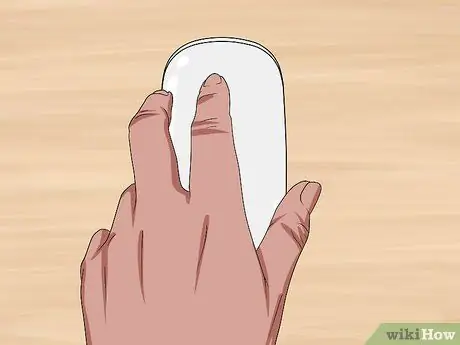
Pas 10. Capgirar el ratolí
Un cop connectat a l’ordinador, es pot tornar a utilitzar el ratolí.
Podeu provar de controlar la durada de la bateria del ratolí per assegurar-vos que no s'apagui quan més ho necessiteu
Mètode 2 de 3: carregar el ratolí màgic 2

Pas 1. Gireu el ratolí màgic 2
Com que la bateria del Magic Mouse 2 no es pot treure, cal que la carregueu quan estigui baixa.

Pas 2. Localitzeu el port de càrrega amb el símbol llamp
Aquest port es troba a la base de la part inferior del ratolí i és un petit forat rectangular i prim.
El carregador hauria de venir amb el ratolí, tot i que també podeu utilitzar el carregador iPhone 5, 5S, 6/6 Plus, 6S / 6S Plus o 7/7 Plus per carregar el ratolí

Pas 3. Connecteu el carregador a una presa de corrent
El carregador ha de ser un cub blanc amb dues barres metàl·liques que s’enganxen per fixar-se a una presa de paret com qualsevol altre carregador.
Si voleu carregar el ratolí mitjançant un ordinador, desconnecteu el cable connectat a l'adaptador d'alimentació i connecteu l'extrem a un dels ports USB de l'ordinador

Pas 4. Connecteu l'extrem petit del cable d'alimentació al ratolí
Aquest consell s’insereix al port amb el logotip del llamp a la base de la part inferior del ratolí.
No us haureu de preocupar de la direcció cap a la qual es troba el logotip del llamp quan connecteu el cable al ratolí

Pas 5. Deixeu que el ratolí es carregui durant 1 hora
D'aquesta manera, podeu assegurar-vos que el ratolí estigui gairebé completament carregat quan el traieu del carregador.
- El ratolí es carregarà més ràpidament si el connecteu a un endoll de paret en lloc d’un port USB.
- És una bona idea controlar la durada de la bateria del ratolí per assegurar-vos que no s'apagui quan més ho necessiteu.
Mètode 3 de 3: comprovació del percentatge de bateria del ratolí
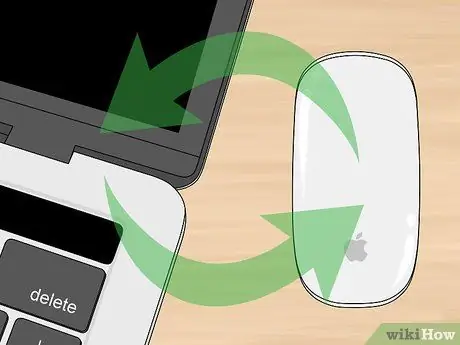
Pas 1. Assegureu-vos que el ratolí està connectat al Mac
Per fer-ho, només cal moure el ratolí i veure com respon el cursor al monitor del Mac.
Si no està connectat, el ratolí no s'encén. Podeu engegar el ratolí girant-lo cap per avall i fent lliscar l'interruptor a prop de la part frontal del ratolí perquè quedi verda

Pas 2. Feu clic a la icona del menú Apple
Es troba a l'extrem superior esquerre de la pantalla del Mac. Feu clic a aquesta icona per mostrar el menú desplegable.
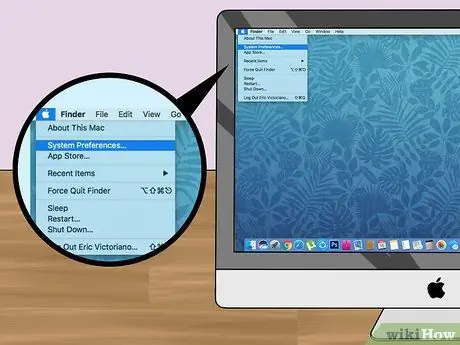
Pas 3. Feu clic a Preferències del sistema
Es troba a prop de la part superior del menú desplegable.
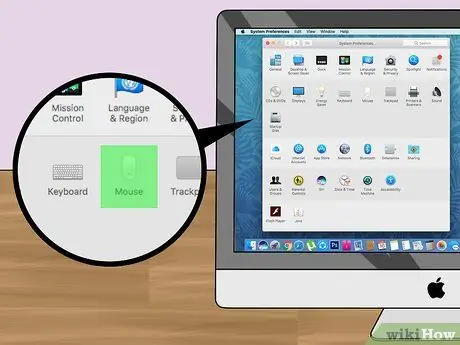
Pas 4. Feu clic al ratolí
Veureu aquesta opció a la segona línia de la finestra Preferències del sistema.
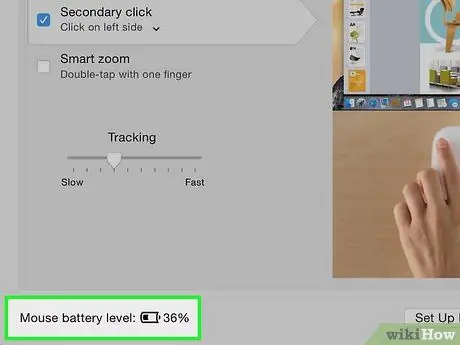
Pas 5. Cerqueu les paraules "Nivell de bateria del ratolí"
Es troba a l'extrem inferior esquerre de la finestra; Aquí veureu una icona de bateria amb el percentatge de vida útil restant del ratolí a la dreta de la icona de bateria.
Consells
- El ratolí pot trigar uns segons a tornar a connectar-se al Mac després de reiniciar-se.
- Penseu en la possibilitat d’apagar el ratolí si no el feu servir durant molt de temps.






